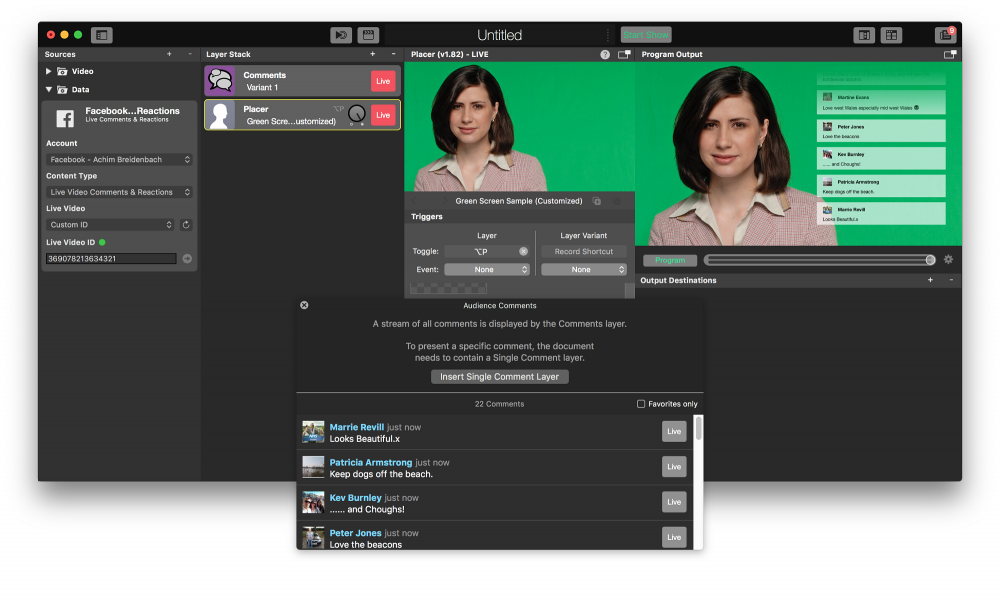ソーシャルメディア・ソースは、ライブ・ストリーミング先のソーシャルメディア・サイトからメタデータを取得するために使用します。
mimoLiveはこれらのソーシャルメディアプラットフォームをサポートしています:
- フェイスブック
- ユーチューブ
ソーシャルメディア・ソースの設定
ソーシャル・メディア・ソースは、様々なソーシャル・メディア・サービスからデータを取得することができるので、この例では一般的なユースケースとしてフェイスブックのコメントを選択する。
1.ミモライブでソーシャルメディアソースを利用するには、まず適切なアカウントを作成する必要があります。mimoLive Preferencesに行き、アカウントタブに追加します。
2.mimoLiveドキュメントウィンドウの左端にあるソースライブラリの右上にある+ボタンをクリックします。ソースタイプのリストがウィンドウにポップアップ表示されます。
3.ソーシャルメディアソーステンプレートを見つけ、ソースライブラリにドラッグします。
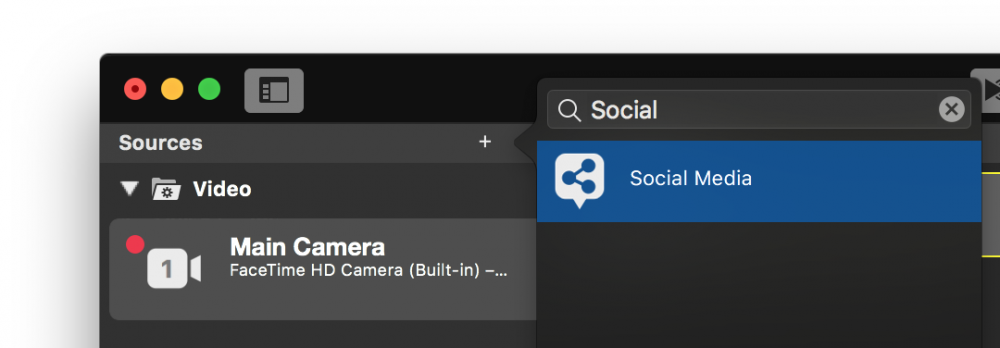
4.これで、ソースリポジトリにソーシャルメディアソースができたので、このソースが取得するデータを指定することができます。この例では、Facebook のライブ動画からコメントを収集します。ステップ 1 で設定した Facebook アカウントを選択します。
5.アカウントポップアップの下にあるオプションは、ソーシャルメディアサービスによって変わる場合があります。Facebookの場合、コンテンツタイプでライブ動画のコメントとリアクション、ページへの「いいね!」、またはページのリアクションを選択できます。YouTubeアカウントの場合は、ライブチャット、ライブブロードキャスト統計、またはチャンネル統計を選択できます。この例では Live Video Comments & Reactions を選択してください。
6.ライブ動画セレクタは、Facebook アカウントからアクセス可能なストリームか、サードパーティのストリームからコメントとリアクションを取得するために Custom ID に切り替えることができます。
7.データを取得したいストリームのライブ動画IDを入力します。Facebookの投稿IDを取得する方法はこちらをご覧ください。ソーシャルメディアソースがストリーミングホストに正常に接続でき、正しいアクセス権を持っている場合、ステータスインジケータが緑色に切り替わります。
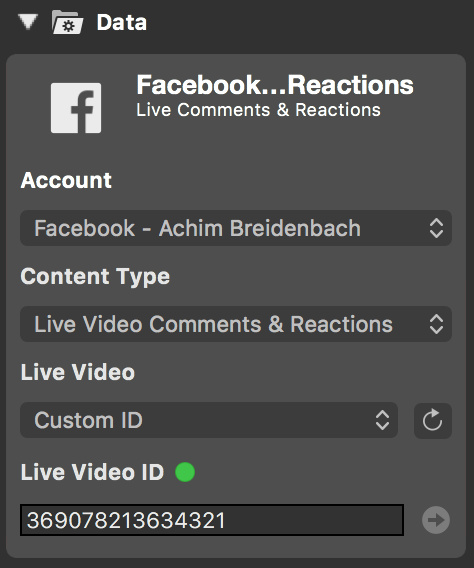
8.コメントレイヤーをレイヤースタックに追加し、ライブに切り替えます。
9.ウィンドウメニューからコメントウィンドウを開き、浮かんでいるコメントを観察してください。コメントを読んで、ミモライブでコメントを使って他に何ができるかを学んでください。